Atualizado em January 2025: Pare de receber mensagens de erro que tornam seu sistema mais lento, utilizando nossa ferramenta de otimização. Faça o download agora neste link aqui.
- Faça o download e instale a ferramenta de reparo aqui..
- Deixe o software escanear seu computador.
- A ferramenta irá então reparar seu computador.
A Microsoft lançou a última versão do
PerfView,
que corrige bugs menores e adiciona suporte para Microsoft .NET 4.5. A Microsoft desenvolveu estas ferramentas para analisar e isolar problemas de desempenho relacionados com CPU ou Memória para programadores de aplicações. Ele irá ajudá-lo a restringir a função ou thread, que está causando o problema de desempenho e apontar para o código fonte, para que você possa otimizá-lo ou corrigir quaisquer erros nessa seção específica.
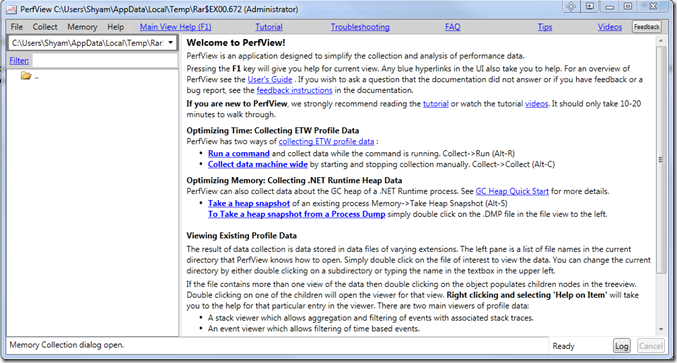
Tabela de Conteúdos
PerfView
Atualizado: janeiro 2025.
Recomendamos que você tente usar esta nova ferramenta. Ele corrige uma ampla gama de erros do computador, bem como proteger contra coisas como perda de arquivos, malware, falhas de hardware e otimiza o seu PC para o máximo desempenho. Ele corrigiu o nosso PC mais rápido do que fazer isso manualmente:
- Etapa 1: download da ferramenta do reparo & do optimizer do PC (Windows 10, 8, 7, XP, Vista - certificado ouro de Microsoft).
- Etapa 2: Clique em Iniciar Scan para encontrar problemas no registro do Windows que possam estar causando problemas no PC.
- Clique em Reparar tudo para corrigir todos os problemas
Ao contrário de algumas outras ferramentas, eu achei o PerfView da Microsoft, muito fácil de usar, com toneladas de informações hiperligadas para o usuário, para entender como ele funciona. A Microsoft incluiu um
Tutorial.exe
experimente e veja como funciona. A ferramenta usa o recurso de rastreamento de eventos para Windows (ETW) para analisar e descarregar os dados. É muito útil na resolução de problemas relacionados com o desempenho do seu programa.
A ferramenta basicamente tira instantâneos das pilhas, interrompendo a CPU. É altamente recomendável ler a seção Tutorial e os guias fornecidos dentro da ferramenta, para entender melhor a ferramenta.
Por padrão, ele pega a pilha de todos os processos – mas você pode escolher o arquivo EXE que você vai usar para solucionar problemas. Como você pode ver na imagem abaixo, ele diz o nome de cada frame na coleção de pilha, com o custo total da CPU e o valor total do custo.
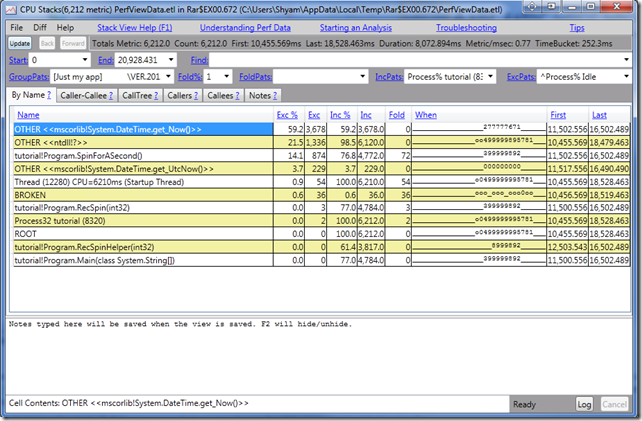
Dessa forma, a solução de problemas é muito mais fácil, e ajuda você a descobrir qual quadro na pilha pode estar causando problemas de uso da CPU e identificar a fonte do problema. Você também pode definir o servidor Symbol, para que ele faça o download dele e o armazene em cache localmente.
É uma ótima ferramenta para os desenvolvedores de aplicativos estreitarem e identificarem problemas relacionados ao desempenho, de forma mais eficaz. Se você é um desenvolvedor de aplicativos, certifique-se de verificar o PerVeiw; ele certamente o ajudará.
Tutoriais PerfView
Para mais informações aqui estão alguns tutoriais em vídeo disponíveis sobre Investigação do Tempo:
- Coleta de dados com o comando PerfView ‘Run’
- Uma investigação simples da CPU
- Resolução do símbolo
- Agrupamento e Dobragem
- Perfuração em Custo
PerfView Download
Você pode fazer o download a partir daqui.
RECOMENDADO: Clique aqui para solucionar erros do Windows e otimizar o desempenho do sistema
Diego Gomes é um usuário apaixonado do Windows 10 que adora resolver problemas específicos do Windows e escrever sobre as tecnologias Microsoft em geral.
